Informasi Foto
Informasi foto ditumpang tindih pada gambar yang ditampilkan di playback bingkai-penuh. Tekan 1 atau 3 untuk mengayuh melalui informasi foto seperti ditunjukkan di bawah. Catat bahwa “hanya gambar”, data pemotretan, histogram RGB, sorot, dan data ikhtisar hanya ditampilkan jika opsi terkait dipilih bagi Opsi tampilan playback (0 Opsi Tampilan Playback). Data lokasi hanya ditampilkan jika ditanamkan dalam gambar (0 Data Lokasi).

| 1 | Informasi file |
|---|---|
| 2 | Tidak ada (hanya gambar) |
| 3 | Data ikhtisar |
| 4 | Data lokasi |
| 5 | Data pemotretan |
|---|---|
| 6 | Histogram RGB |
| 7 | Sorotan |
Informasi File
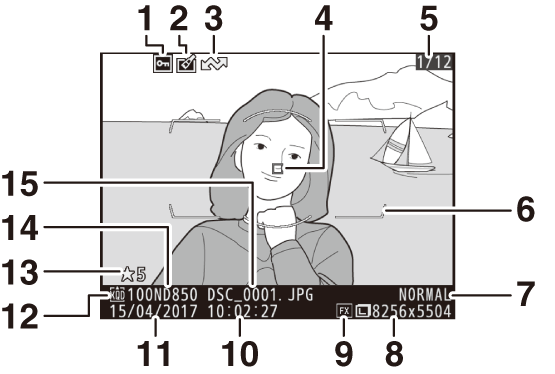
| 1 | Status lindungi |
|---|---|
| 2 | Indikator edit |
| 3 | Penunjuk upload |
| 4 | Titik fokus * |
| 5 | Nomor frame/total jumlah frame |
| 6 | Bracket area AF * |
| 7 | Kualitas gambar |
| 8 | Ukuran gambar |
| 9 | Area gambar |
|---|---|
| 10 | Waktu perekaman |
| 11 | Tanggal perekaman |
| 12 | Slot kartu sekarang |
| 13 | Peringkat |
| 14 | Nama folder |
| 15 | Nama file |
Ditampilkan hanya jika Titik fokus dipilih bagi Opsi tampilan playback (0 Opsi Tampilan Playback) dan foto terpilih diambil menggunakan jendela bidik.
Sorotan
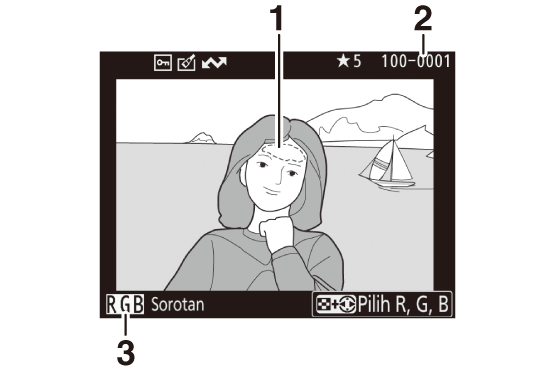
| 1 | Sorotan gambar * |
|---|---|
| 2 | Nomor folder–nomor frame |
| 3 | Saluran sekarang * |
Area berkilat menandakan sorotan (area yang mungkin lebih pencahayaan) bagi saluran sekarang. Tahan tombol W (M) dan tekan 4 atau 2 untuk mengayuh melalui saluran berikut:
- RGB (semua saluran)
- R (merah)
- G (hijau)
- B (biru)
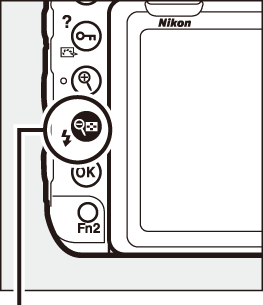
Tombol W (M)

Histogram RGB
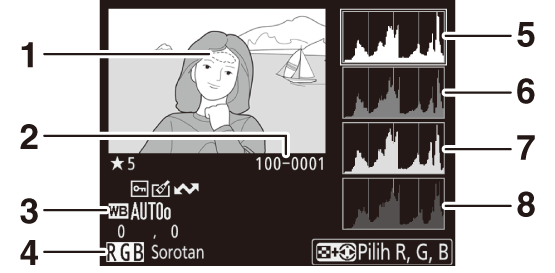
| 1 | Sorotan gambar * |
|---|---|
| 2 | Nomor folder–nomor frame |
| 3 |
Keseimbangan putih Suhu warna Penghalusan keseimbangan putih Manual pra-setel |
| 4 | Saluran sekarang * |
| 5 | Histogram (saluran RGB). Di semua histogram, sumbu horisontal menyatakan kecerahan piksel, sumbu vertikal menyatakan jumlah piksel. |
|---|---|
| 6 | Histogram (saluran merah) |
| 7 | Histogram (saluran hijau) |
| 8 | Histogram (saluran biru) |
Area berkilat menandakan sorotan (area yang mungkin lebih pencahayaan) bagi saluran sekarang. Tahan tombol W (M) dan tekan 4 atau 2 untuk mengayuh melalui saluran berikut:
- RGB (semua kanal)
- R (merah)
- G (hijau)
- B (biru)
- Tampilan sorotan mati
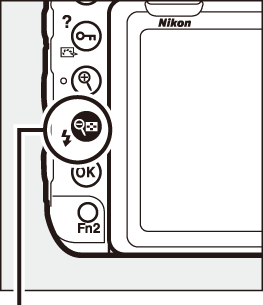
Tombol W (M)

Zoom saat Playback
Untuk zoom memperbesar pada foto saat histogram ditampilkan, tekan X. Gunakan tombol X dan W (M) untuk zoom memperbesar dan memperkecil dan menjelajah gambar dengan selektor-multi. Histogram akan diperbarui guna menunjukkan hanya data untuk bagian dari gambar yang tampak dalam monitor.
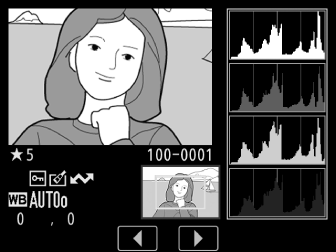
Histogram
Histogram kamera dimaksudkan sebagai panduan saja dan dapat berbeda dari yang ditampilkan di aplikasi pencitraan. Beberapa contoh histogram ditampilkan di bawah:
Apabila gambar berisikan objek dengan berbagai macam kecerahan, distribusi nuansa secara relatif akan seimbang.
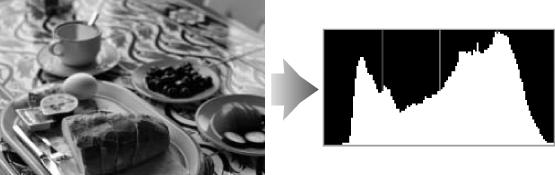
Apabila gambar gelap, distribusi nuansa akan berpindah ke sisi kiri.
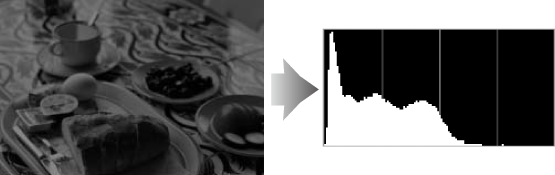
Apabila gambar terang, distribusi nuansa akan berpindah ke sisi kanan.
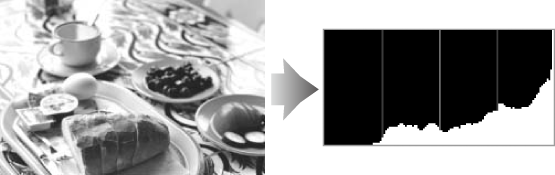
Meningkatkan kompensasi pencahayaan memindahkan distribusi nuansa ke sisi kanan, sedangkan menurunkan kompensasi pencahayaan memindahkan distribusi ke sisi kiri. Histogram dapat memberi gambaran kasar tentang keseluruhan pencahayaan saat pencahayaan sekitar yang terang menyulitkan untuk meninjau foto di monitor.
Data Pemotretan
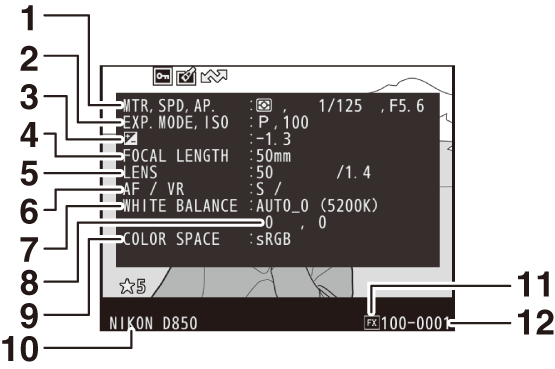
| 1 |
Pengukuran Kecepatan rana Bukaan |
|---|---|
| 2 |
Mode pencahayaan Sensitivitas ISO 1 |
| 3 |
Kompensasi pencahayaan Penghalusan pencahayaan optimal 2 |
| 4 | Panjang fokal |
| 5 | Data lensa |
| 6 |
Mode fokus Lensa VR (pengurang guncangan) 3 |
| 7 | Keseimbangan putih 4 |
|---|---|
| 8 | Penghalusan keseimbangan putih |
| 9 | Spasi warna |
| 10 | Nama kamera |
| 11 | Area gambar |
| 12 | Nomor folder–nomor frame |
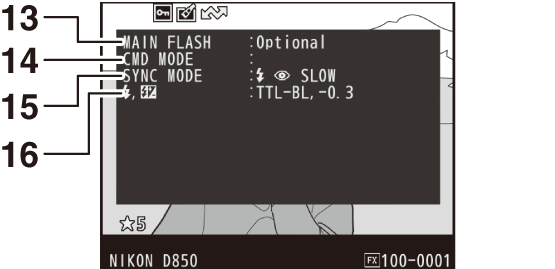
| 13 | Tipe lampu kilat 5 |
|---|---|
| 14 | Kontrol lampu kilat jarak jauh 5 |
| 15 | Mode lampu kilat 5 |
|---|---|
| 16 |
Kontrol lampu kilat 5 Kompensasi lampu kilat 5 |
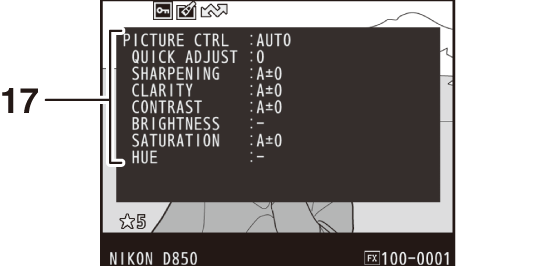
| 17 | Picture Control 6 |
|---|
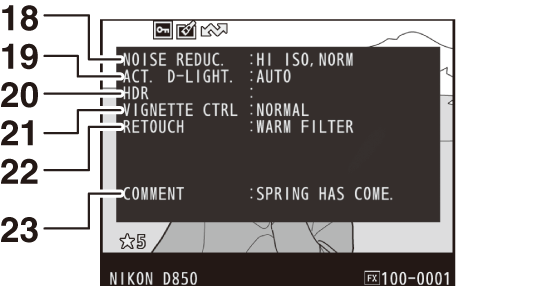
| 18 |
Reduksi noise ISO tinggi Pencahayaan lama reduksi noise |
|---|---|
| 19 | Active D-Lighting: |
| 20 |
Perbedaan pencahayaan HDR Penghalusan HDR |
| 21 | Vignette control |
|---|---|
| 22 | Riwayat edit |
| 23 | Komentar gambar |
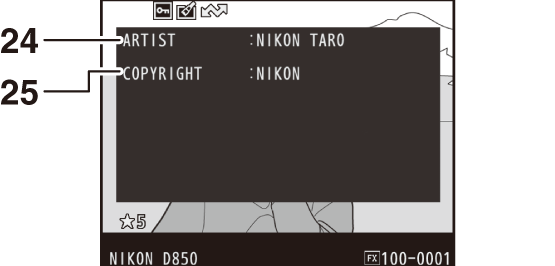
| 24 | Nama sang fotografer 7 |
|---|
| 25 | Pemilik hak cipta 7 |
|---|
Ditampilkan berwarna merah jika foto diambil dengan kontrol sensitivitas ISO oto. hidup.
Ditampilkan jika Pengaturan Kustom b7 (P’cahayaan opt. p’halusan, 0 P’, 0 P’cahayaan Opt. P'halusan) telah diatur ke nilai selain daripada nol bagi metode pengukuran manapun.
Ditampilkan hanya jika lensa VR dipasang.
Juga menyertakan suhu warna dari foto yang diambil menggunakan keseimbangan putih otomatis.
Ditampilkan hanya jika unit lampu kilat eksternal (0 Menggunakan Lampu Kilat) digunakan.
Item ditampilkan beragam menurut Picture Control terpilih saat gambar diambil.
Informasi hak cipta hanya ditampilkan jika direkam bersama foto menggunakan opsi Informasi hak cipta di menu persiapan.
Data Lokasi
Garis lintang, garis bujur, dan data lokasi lainnya disuplai oleh dan bervariasi menurut GPS atau perangkat pintar (0 Data Lokasi). Dalam hal film, data ini menunjukkan lokasi di awal perekaman.
Data Ikhtisar
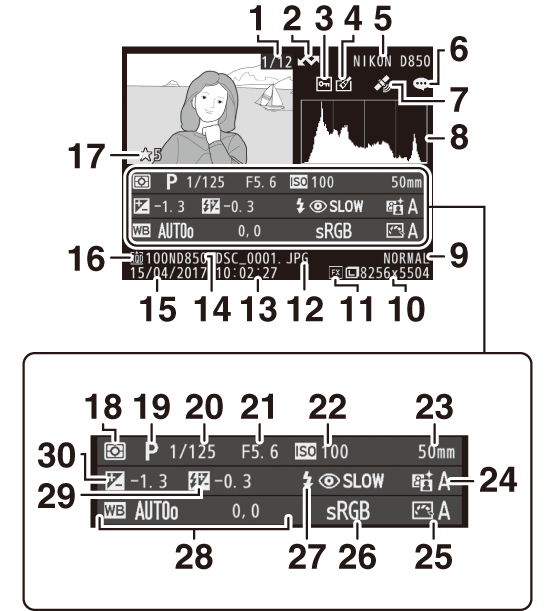
| 1 | Nomor frame/total jumlah frame |
|---|---|
| 2 | Penunjuk upload |
| 3 | Status lindungi |
| 4 | Indikator edit |
| 5 | Nama kamera |
| 6 | Indikator komentar gambar |
| 7 | Indikator data lokasi |
| 8 | Histogram menunjukkan corak warna dalam gambar (0 Histogram). |
| 9 | Kualitas gambar |
| 10 | Ukuran gambar |
| 11 | Area gambar |
| 12 | Nama file |
| 13 | Waktu perekaman |
| 14 | Nama folder |
| 15 | Tanggal perekaman |
| 16 | Slot kartu sekarang |
| 17 | Peringkat |
| 18 | Pengukuran |
|---|---|
| 19 | Mode pencahayaan |
| 20 | Kecepatan rana |
| 21 | Bukaan |
| 22 | Sensitivitas ISO 1 |
| 23 | Panjang fokal |
| 24 | Active D-Lighting: |
| 25 | Picture Control |
| 26 | Spasi warna |
| 27 | Mode lampu kilat 2 |
| 28 |
Keseimbangan putih Suhu warna Penghalusan keseimbangan putih Manual pra-setel |
| 29 |
Kompensasi lampu kilat 2 Mode pengendali 2 |
| 30 | Kompensasi pencahayaan |
Ditampilkan berwarna merah jika foto diambil dengan kontrol sensitivitas ISO oto. hidup.
Ditampilkan hanya jika foto diambil menggunakan unit lampu kilat eksternal (0 Menggunakan Lampu Kilat).
